子どもの体調不良、一年のうちに何度もありますよね。
その度に病院に行こうか、家で様子を見ても大丈夫か、あなたも迷うことがありませんか?
お家にいてお医者さんの診察が受けられる、オンライン診療の”キッズドクター”。
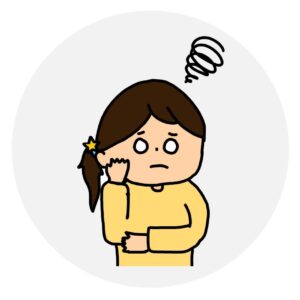
広告などでは見たことあるけど、どうやって利用するの?
今回は実際に、我が家の長女がオンライン診療ができる「キッズドクター」を初めて利用した時のことをお話しします。
この記事で解説していること
・診察の流れ
・支払方法や医療費について
この記事でわかること
オンライン診療を使った経緯

オンライン診療を使ったのは、風邪症状はあるけれどどうしても受診しなきゃいけない様子ではない。
でも保育園に通っているし、登園目安を聞けたら安心。
そうして思案した結果、オンライン診療を使ってみることにしました!
オンライン診療【キッズドクター】
いざ使ってみようとするとオンライン診療にもいくつかあり、使い方や診察までの流れ、口コミなど色々と調べました。
- 住んでいる地域でも利用できる?
- 待ち時間はどのくらい?
- 病院と同じ診察を受けられる?
24時間対応とか全国エリアに対応とか書かれているけど、本当に表記されているイメージで診察してもらえるのか?
最終的にリサーチしまくった結果、診察してもらうのは子供なので、評価が良いと感じた「キッズドクター」にしました。
いざアプリをダウンロード
診察申し込みをする前に、一通りアプリに目を通しました。
初めて利用する時は、アプリに個人情報や支払い方法などを登録するところから始めます。
- 受診する子供の情報
- クレジット情報
- 利用する薬局について
入力を終えた後、何度も診察受付から診察までの流れや、支払方法などをチェック。

診療費はどうなるのか?還付と記載されているけど無事にできるのか?色々心配が出てくる
かと言って周りにオンライン診療受けたことがある人もいない。とりあえず、やってみるしかない!!
診察申込から処方箋が出るまでの流れ

どんな様子で、診察申し込みから処方箋がでるまですすんでいったか?
長女のオンライン診療の様子から、流れを紹介していきます。
入念にリサーチした私も「大丈夫だった!」と思ったので、利用を迷っているあなたも参考にしてみてくださいね。
診察依頼
まずは診察してほしい子供の情報登録をして、診察依頼をします。
長女の受診の時の症状は、「発熱から微熱になり、左耳痛を訴えたが現在は消失。鼻水・鼻詰まりの症状がある」といった内容。
これらの内容を記入し終えると、初診だったからなのかカルテ作成中となり、その後診察待ちになりました。
診察申込してから、診察待ちに切り替わるまで約10分程度。
すごく待つのかな?と思いましたが、普段病院にかかるのと同じ感覚。
「順番待ち 〇番目」と表示されていてわかりやすかったです。
待ち時間の間に、オペレーターからチャットで連絡がある
心配なことなどはチャットに入力すると対応してもらえますよ。
ビデオ通話で診察開始!
診察の順番がまわってくると、アプリから通知がきます。

今か、今かと待ち構えていたので、見逃すといったことはありませんでした
子供の相手をしながら待っていることができて、子供も家にいるのでリラックスして診察を迎えることができましたよ。
画面にお医者様が映し出され、診察開始!
私たちもインカメラで映っていて、ビデオ通話している状態での診察。
診察内容
・事前に入力した受診内容を確認
・症状など気になる点を診察
・心配なことがないか尋ねてくれる
長女は左耳痛があったと入力したので、耳の痛みがないか?触ってみてくださいと言われ、カメラに映る位置で触って確認しました。
登園目安もお聞きし、診察終了までざっと5分~10分程度だったと思います。
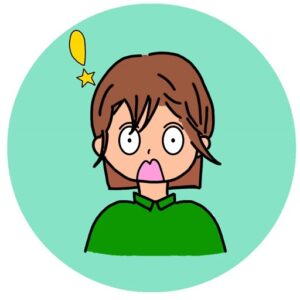
正直、マジで楽・・・。
今回は緊急の状態ではなく、軽い症状だったので、オンライン診療は本当に助かりました。
すぐ病院にかかったほうがいい状態の時や、対面診察の方が安心の場合は受診しましょう!
子供の症状や様子によっては、オンライン診療はすごく便利!お医者様ありがとうございました!
処方箋の受け取り
診察が終了して、病院だったら診察室を出てから子供をあやして、待合室で精算や処方箋が出るまで待つわけですが・・・それがない。
どうすればいいんだろう?と、変な放心状態に・・・。笑
アプリには「診察後のご案内をお待ちください」と表示され、少ししてオペレーターから処方箋のお知らせが届きます。
薬を受け取る薬局への手配が終わると、再びチャットにお知らせがあります。
処方箋は診療日含め4日以内の有効期限
処方の案内が最後で、アプリでも「完了」と表示されましたよ。あとはお薬を取りに行くだけ!
オンライン診療でかかった医療費

診察には健康保険証と子ども医療費助成が適用されます。
しかし適用された診察費を支払うのか、適用前の費用を一時的に支払うのかは地域によって異なります。
また子ども医療費助成は自治体によって負担額は異なるため、事前に確認しておくと安心です。
同時に、還付申請が必要かもチェックしておきましょう。
今回かかった医療費と支払方法
我が家は長野県に住んでいて、1カ月で1レセプト500円上限となっている地域。(2024年5月現在)
そして今回利用したオンライン診療の提供クリニックは東京都。
・医療費助成が適用される前の診察料を一時的に支払う
・後日、還付申請をする
アプリで精算金額が確定すると、子ども医療費助成が適用される前の精算額が表示されました。
今回かかった医療費は1,550円。
キッズドクターの支払方法はクレジットカードのみ
後日、登録したクレジットカードに請求が届きますよ。
還付手続き
医療費が確定するとアプリから通知がきて、金額確定のお知らせと領収書が添付されたメールが届きます。
我が家が住んでいる地域での還付申請は、領収書を印刷したものと必要書類をあわせて支所に持っていけば還付手続きできる!
Web検索で「〇〇市 子ども医療費 県外」で、手続き方法を見ることができます
我が家は、住んでいる地域のホームページ上で、申請書を印刷することができました。ありがたい!
健康保険証と子どもの福祉医療受給者証を手元に用意し、記入すればOK。
行った還付申請の手続き
・メールに添付された領収書をカラー印刷
・申請書と一緒に自治体に届け出
後日、払い戻しされて医療費助成分が振り込まれます。
今回の場合は、申請してから約1カ月ほどで振り込まれ、給付金の振り込み通知書がハガキで届きました。
かかった医療費1550円を一時的に支払い、還付手続きして戻った金額が1052円。(・・・なんで2円?)
受給者負担金は500円なので、医療機関にかかるのと実質同じでした。
利用してみた感想

子供が恐怖心なく、待ち時間も普段通り家で過ごすことができたのは楽でした。
病院行くと診察室に入った途端に強張り泣くのが子供・・・ケロっとしてる時もあるけど、日によって違いませんか^^;
お医者様もとても丁寧に話してくださり、こちらの質問にも親身に答えてくれました。
診察してもらってホッとしたところで、「なにかお手伝いできることはありますか?」と声をかけてくださり、ありがたかったです
受診する前に情報登録しておくと楽です!
全てスマホで完結したので、あたふたせず案内通りにすすめていくだけ。
ですが、いざ受診しよう!となった時に、情報を入力し始めると少し手間がかかります。
余裕のある時に子供の情報や、処方箋を受け取る薬局を登録しておくと楽!
今回我が家は長女が利用しましたが、後々子供たち三人分の情報を登録しました!
今でもよくお世話になっています^^
薬局は何件か登録しておくと良い
長女が診察してもらった時は何の問題もなくスムーズにすべて終わりました。
それから少し経って長男もオンライン診療で診察してもらったのですが、処方されたお薬が最寄りの薬局で取り扱っていませんでした。
他にも行かれそうな薬局を掲示してみましたが、3件とも取り扱っておらず・・・。
最終的にお薬を変更してくださり、掲示した薬局へ手配してもらうことができました。
薬局の登録は、アプリからいつでもお気に入り登録ができる
処方箋を受け取る薬局は1件ですが、事前に何件か登録しておくと安心ですね。
アプリがあるとなんか安心・・・!
オンライン診療を実際に使ってみて、場所や時間を問わず利用できるのは便利でした!
直接、身体に触れての診察はありませんが、とても丁寧に診察していただいたと感じました。
判断がつかない場合は、近くの医療機関を受診したほうが安心
長女の場合は平日の朝に利用しましたが、キッズドクターは夜間に利用できる時間帯もあります。
受診したほうがいいか悩んだ時、お医者様とお話しできるのはとてもありがたいです。
土日や連休になる時など、かかりつけ医が診察時間外になる時にも診察申し込みできるのも心強い!
オンライン診療で診察してもらいました【キッズドクター】診察の流れや医療費まとめ
ドキドキしながら使ってみましたが、アプリを入れておくと安心だと、一度使った今なら思います。
利用してみる前は、どうなんだろう?よくわからないからと、頑なに!アプリを眺めるだけでした^^;
キッズドクターのオンライン診療を検討している、あなたの参考になれば嬉しいです。
最後までご覧くださり、ありがとうございました。


